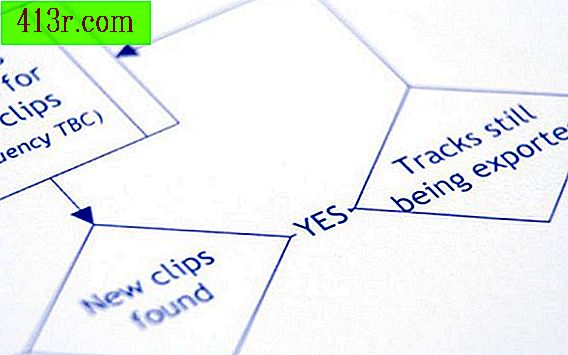Como fazer um livreto A5 no Word

Passo 1
Abra um documento em branco no Microsoft Word.
Passo 2
Clique na guia "Design da página" na faixa de opções. Clique em "Margens" e selecione "Margens personalizadas". Em "Páginas" na caixa de diálogo, clique em "Dobrar livro". Como é uma configuração personalizada, você não precisa alterar a orientação da página ou os valores de margem. Uma dobra do livro muda automaticamente a página para a orientação "Paisagem", na qual duas folhas serão impressas em uma.
Passo 3
Clique na guia "Papel" na caixa de diálogo "Configuração da página". Se você clicar em "OK" e fechar a caixa de diálogo, você deve clicar em "Tamanho" na aba "Layout da Página" ("Configuração da Página").
Passo 4
Selecione "A5" como o tamanho do papel. Isso mudará o tamanho do papel para 5, 83 por 8, 27 polegadas.
Passo 5
Insira o conteúdo como faria normalmente em um documento do Word. Comece a escrever e formatar o texto usando a guia "Iniciar". Se você deseja inserir uma imagem ou clip-art, clique na guia "Inserir". Os comandos que você precisa aparecem no grupo "Ilustrações".
Passo 6
Clique no botão "Microsoft Office" e depois em "Salvar como" para salvar o documento.
Passo 7
Clique no botão "Microsoft Office" e vá em "Imprimir". Selecione "Visualizar impressão" para visualizar o documento.
Passo 8
Conecte a impressora ao computador. Coloque papel A5 na impressora.
Passo 9
Clique em "Imprimir".
Passo 10
Selecione a impressora instalada na lista. Selecione qualquer outra opção de impressão necessária e clique em "Imprimir".
Passo 11
Coloque as páginas do seu livreto em ordem e dobre-as no centro.